Fotogramele sunt imagini foarte diferite de fotografiile standard. În mod tradițional, acestea au fost create prin plasarea obiectelor pe o foaie de hârtie fotografică (sensibilă la lumină). Hârtia este apoi expusă, care transformă hârtia în negru, cu excepția cazului în care obiectele blochează lumina.

Photogram by aresauburn pe flickr (licențiat CC-BY-SA)
obiectele care sunt translucide lasă să treacă o lumină și astfel apar în nuanțe de gri, în timp ce obiectele opace apar ca alb solid.
efectul unei imagini fotogram poate fi reprodus folosind un aparat de fotografiat digital pentru a captura imaginea, cu nici o hârtie fotografică necesare. Veți avea nevoie de:
- cameră digitală cu modul de expunere manuală
- sticlă sau Perspex transparent pe care vă puteți așeza obiectele (sau un lightbox).
- hârtie albă
- sursă de lumină, de ex. Speedlight flash și o modalitate de declanșare a acesteia în afara camerei sau o mică sursă de lumină continuă.
- un trepied – nu esențial, dar foarte util.

fotografie normală a pensulelor și periuței de dinți

fotograma pensulelor și periuței de dinți-notați efectul stilului cu raze X
pentru a crea o imagine fotogramă, vom crea o fotografie cu un fundal foarte luminos. Aceasta va produce o fotografie cu fundal alb și obiecte siluete negre, opusul unei fotograme. Această imagine poate fi plăcută de la sine, dar pentru a obține adevăratul efect de fotogramă, putem inversa ulterior imaginea în software-ul de editare foto.
dacă aveți un lightbox, acest lucru este ideal pentru a utiliza ca un fundal luminos pentru plasarea obiectelor pe. Dacă nu aveți un lightbox, atunci va trebui să reproduceți efectul. Am folosit o bucată de Perspex limpede așezată pe marginile a două cutii, ca un pod. O masă de sticlă ar fi probabil mai practică, dar nu am una disponibilă.
deasupra perspexului am pus o bucată de hârtie albă. Hârtia nu trebuie să fie prea groasă, deoarece aveți nevoie ca lumina să strălucească prin ea.
sub perspex, pe podea, am plasat un bliț speedlight cu un declanșator radio atașat. Blițul a fost îndreptat în sus spre partea de jos a perspexului. Când a fost apăsat declanșatorul camerei, emițătorul radio din pantoful fierbinte al Camerei a declanșat blițul, care suflă partea inferioară a hârtiei perspex / albe cu lumină. Camera captează apoi fotografia fundalului luminos, unde obiectele sunt plasate pe fundal apărând întunecate.

dacă nu aveți un bliț sau aveți un bliț, dar nu aveți nicio modalitate de a-l declanșa în afara camerei, atunci puteți utiliza iluminarea continuă sub perspex / hârtie. O lampă sau o torță ar trebui să funcționeze bine.
când faceți fotografia, trebuie să eliminați (pe cât posibil) toate celelalte surse de lumină. Dacă aveți lumină care cade pe partea de sus a obiectelor dvs., atunci nu veți putea crea un efect de fotogramă bun. Vrei ca fotografia ta să fie complet aprinsă.
deci, închideți perdelele și opriți orice lumină atunci când faceți fotografia. Aici este foarte util un trepied. Puteți plasa camera pe trepied, apoi încadrați și focalizați fotografia cu luminile aprinse / perdelele deschise. Dacă utilizați bliț, poate fi necesar să blocați focalizarea în acest moment (este posibil ca camera să nu poată focaliza automat pe întuneric). Opriți luminile sau închideți perdelele și faceți fotografia.
unul dintre avantajele utilizării blițului pentru crearea fotografiei prin iluminare continuă este că blițul vă va permite să utilizați o viteză rapidă a obturatorului. Aceasta înseamnă că este mult mai puțin probabil ca orice iluminare ambientală să afecteze imaginea în timpul expunerii.
trebuie să fiți conștienți de faptul că lumina poate sări de pe pereți sau tavane și poate lumina partea din față a obiectelor dvs. (pe care nu le dorim). Nu mi s-a părut că este o problemă, dar dacă întâmpinați probleme cu aceasta, încercați să blocați lumina de la suprafața de la care se întoarce folosind o bucată de carte neagră.
dacă doriți cu adevărat să eliminați orice iluminare în afară de lumina de fundal, vă puteți decora și întreaga configurație în pânză neagră groasă. Acest lucru este un pic de o lungime extremă pentru a merge la deși.
când utilizați un bliț speedlight, este important să declanșați blițul utilizând un declanșator radio sau un cablu. Nu utilizați blițul încorporat al camerei pentru a declanșa blițul speedlight. Blițul pop-up va trimite o mică explozie de lumină pentru a declanșa speedlight, iar această explozie de lumină va fi suficientă pentru a lumina vârfurile obiectelor dvs. și pentru a distruge efectul siluetei fotogramei.
faceți câteva fotografii de testare și reglați puterea blițului sau setările de expunere ale camerei până când obțineți o fotografie cu un fundal alb frumos. După ce ați făcut fotografia subiectului iluminat din spate, sperăm că ar trebui să aveți ceva de genul acesta:

pentru a crea efectul fotogramei, unde fundalul este negru, iar obiectele solide sunt albe, trebuie să inversați imaginea. Majoritatea software-ului de editare a imaginilor are o opțiune de invertire. (În Photoshop Elements se află sub filtru > ajustări > invertire).
alternativ, puteți utiliza o ajustare curbe pentru a inversa imaginea. Pur și simplu trageți punctul negru până la alb, iar punctul alb până la negru pentru a inversa imaginea. (Consultați acest articol pentru o explicație detaliată privind utilizarea curbelor: utilizarea instrumentului curbe în Photoshop etc. pentru a vă îmbunătăți fotografiile).
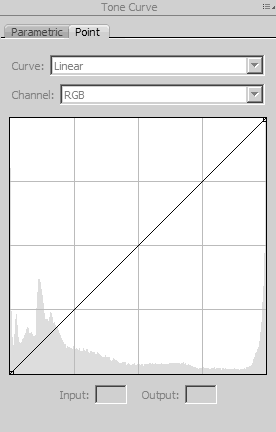
acesta este dialogul cum arată curbele înainte de a inversa imaginea.
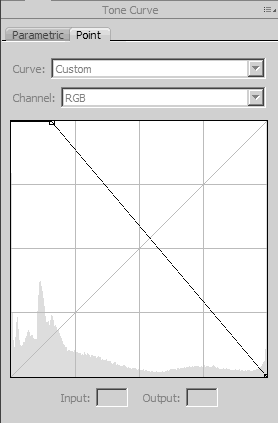
aici Am inversat curba și am adus și punctul alb (care era punctul negru) într-un pic de la marginea stângă pentru a crește contrastul.
după decuparea marginilor imaginii, fotografia finală arată astfel:

crearea de fotograme de obiecte verticale
în unele cazuri, poate fi preferabil să se creeze o imagine fotogramă a unui element vertical, mai degrabă decât de stabilire pe o suprafață plană. Crearea de fotografii ca aceasta nu este greu.
ca și în cazul fotogramelor de suprafață plană, tot ce aveți nevoie este o lumină de fundal puternică în spatele subiectului. Dacă aveți un softbox, ai putea plasa doar softbox în spatele subiectului, și de a folosi acest lucru ca lumina de fundal.
alternativ, utilizați un perete alb sau o bucată de carte (ceea ce am făcut). Fundalul trebuie să fie bine luminat și aici se aplică aceleași reguli ca atunci când aprindeți partea inferioară a unei suprafețe plane pentru ca obiectele să stea. Din nou, am folosit un bliț speedlight pentru a lumina fundalul, dar în schimb ar putea fi folosită iluminarea continuă.

fotografie de flori capturată înainte de inversare
Cum se fac fotograme color
când inversați o fotografie care are o anumită culoare în ea, cum ar fi fotografia cu flori de mai sus, veți descoperi că culorile merg destul de ciudat.

dacă nu vă plac culorile inversate, o soluție este să schimbați imaginea în alb și negru. Așa apar fotogramele tradiționale, deoarece folosesc hârtie fotografică albă & neagră. În imaginea de mai jos am convertit la negru & alb, și a crescut contrastul.

o altă alternativă, este de a inversa numai datele de luminanță ale imaginii, lăsând în același timp culoarea în pace. În Photoshop Elements puteți face acest lucru duplicând imaginea într-un nou strat. Inversați noul strat, apoi schimbați modul de amestecare la luminozitate.
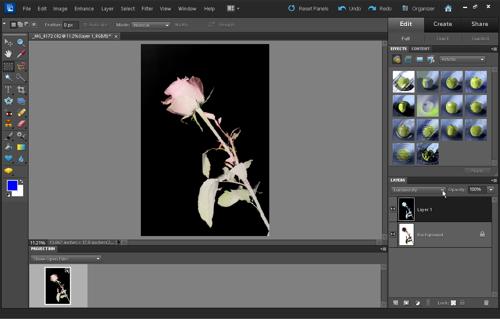
în același mod, puteți utiliza și un strat de ajustare a curbelor în versiunea completă a Photoshop. Utilizați curba pentru a inversa imaginea, apoi setați modul de amestecare a stratului la luminozitate.
versiunea completă a Photoshop are, de asemenea, un alt mod în care puteți inversa numai modul de culoare luminance – Lab. Acest lucru poate fi accesat prin Image > Mode > Lab color. Lab color utilizează trei canale-un canal de luminozitate care conține date de luminanță și două canale de culoare (a și b). O ajustare a curbelor poate fi apoi utilizată pentru a inversa numai canalul de luminozitate.
mai jos este imaginea mea finală a florii. M-am convertit în modul de culoare de laborator, Am inversat canalul de luminozitate și am adus punctul alb. De asemenea, am ajustat culorile folosind canalele a și B. O copie duplicată a imaginii care tocmai a fost inversată în mod normal a fost apoi plasată pe un strat de mai sus în modul multiply blend. În cele din urmă pic mic de frunze în colțul din dreapta jos a imaginii a fost clonat afară.
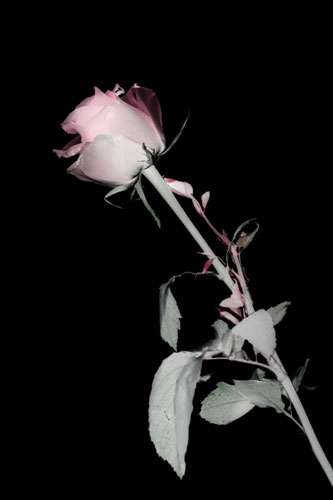
cu fotografia digitală putem aplica cu ușurință diferite efecte colorate fotogramei noastre și le putem schimba dacă nu ne place rezultatul. Ceva care nu ar fi ușor de făcut cu o fotogramă tradițională.
nu simțiți că întotdeauna trebuie să inversați imaginea pentru a obține un efect de fotogramă adevărat. Unele imagini funcționează la fel de bine sau chiar mai bine pe măsură ce au fost luate cu fundalul alb strălucitor. Ai putea numi asta o fotogramă inversată.
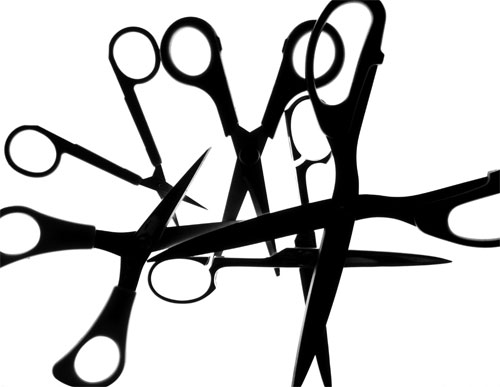
fotogramă inversată (imagine capturată inițial)
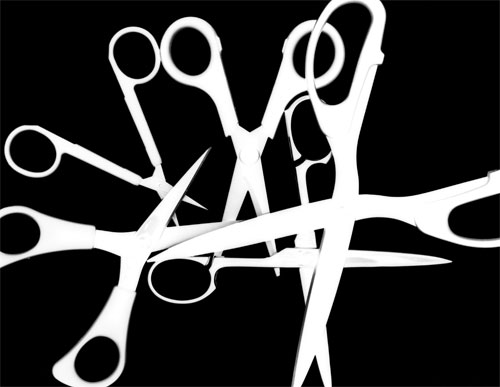
fotogramă (imagine inversată)
ca întotdeauna cu fotografia digitală, nu vă fie teamă să vă jucați și să experimentați.

fotograma unui cap de floare care plutește într-un vas cu apă
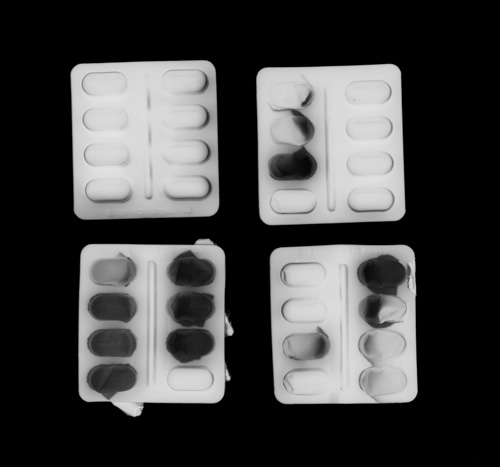
fotograma pachetelor de pilule parțial utilizate